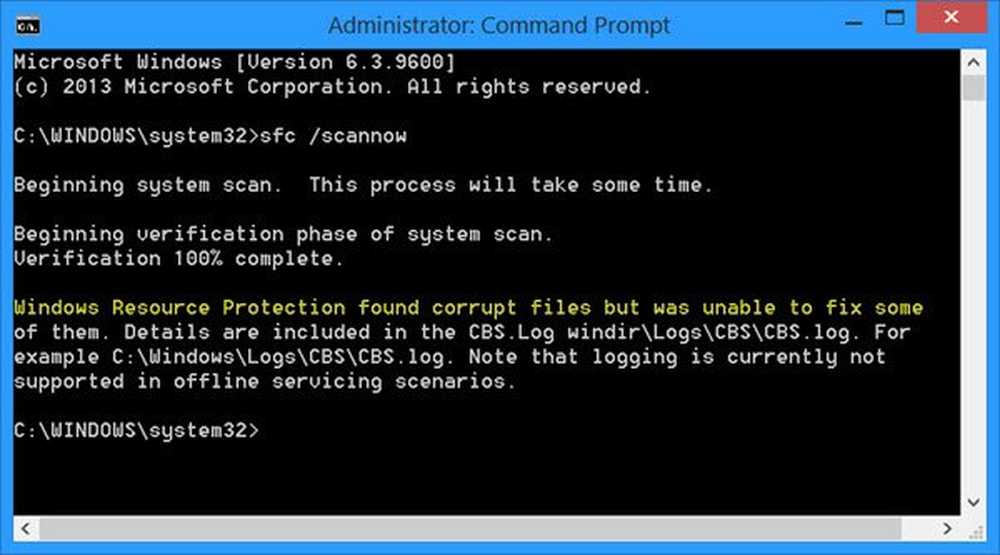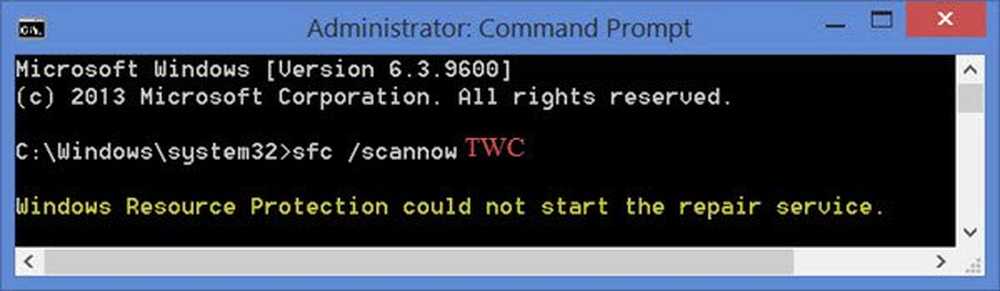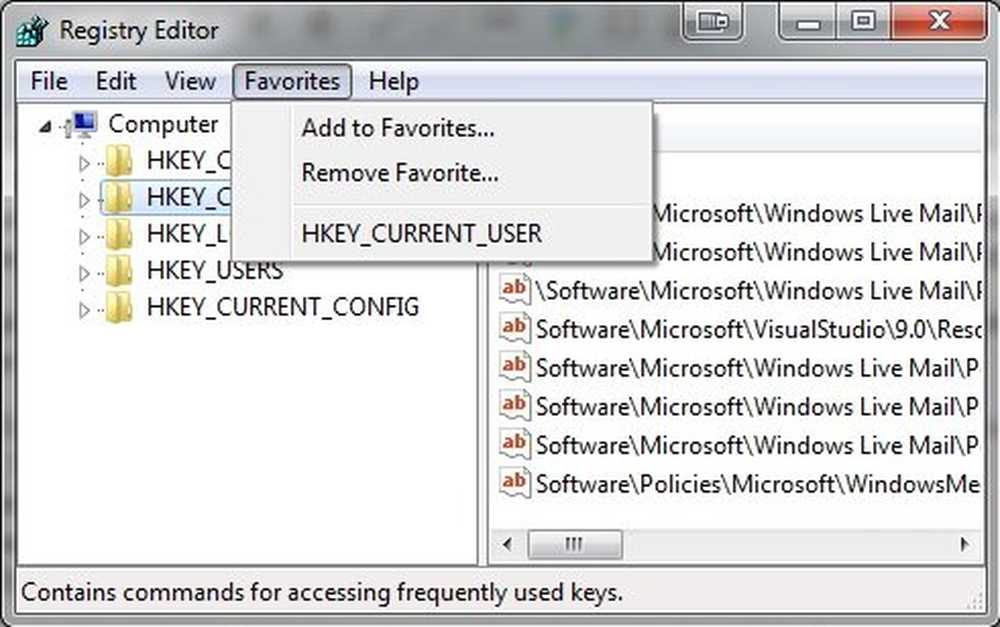Windows Remote Desktop wird häufig oder automatisch getrennt
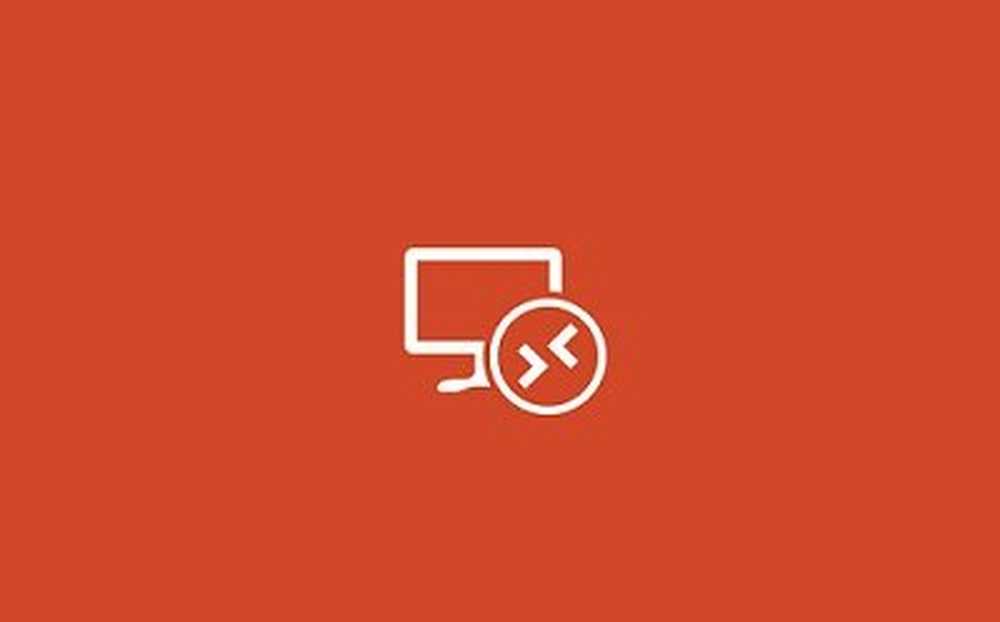
Wie der Name schon sagt, die Remote Desktop Diese Funktion in Windows hilft uns, von einem anderen Computer aus auf einen anderen Computer zuzugreifen. Diese Funktion spielt eine wichtige Rolle bei der Behebung von Problemen in unserem System, falls ein Supportmitarbeiter aus der Ferne auf unseren Computer zugreifen und ihn beheben möchte. Heute, während ich diese Funktion benutzte, fiel mir auf, dass ich von meinem Computer aus eine Verbindung zu anderen Computern herstellen konnte Remote Desktop Verbindung wird automatisch getrennt. Also habe ich versucht, mich mit einem anderen Computer zu verbinden und das gleiche Ergebnis zu finden.
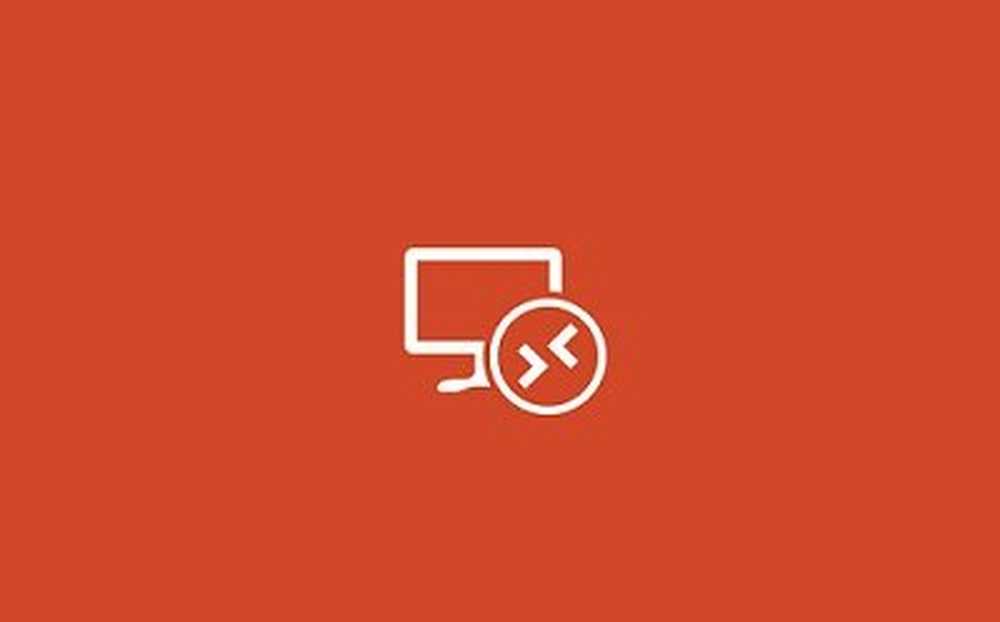
Vor allem habe ich dafür gesorgt Windows-Firewall wurde abgeschaltet, um sicherzustellen, dass die Firewall nicht der Täter war. Es hat nicht geholfen. Ich habe irgendwo gelesen, dass WLAN-Drucker das Problem auch bei der Verwendung des verursachen könnten Remote Desktop Feature, also habe ich sie auch getrennt, aber auch das Problem wurde nicht gelöst. Ich kam um folgende Lösung und es hat funktioniert:
Remotedesktop wird häufig getrennt
1. Drücken Sie Windows-Taste + R; Art sysdm.cpl und schlagen Eingeben. Wechseln zu RemoteTab. Stellen Sie sicher, dass Sie die Optionen ausgewählt haben, die im Bild unten hervorgehoben sind:


2. Navigieren Sie zu folgendem Ort:
HKEY_LOCAL_MACHINE \ SYSTEM \ CurrentControlSet \ Services \ TermService

3. Suchen Sie im rechten Bereich dieses Speicherorts nach der Registrierungszeichenfolge (REG_SZ) genannt Objektname, Wenn Sie wirklich mit dem Problem konfrontiert sind, muss diese Zeichenfolge vorliegen Messwert wie LocalSystem. Doppelklicken Sie auf denselben String, um ihn zu ändern Messwert:

4. Geben Sie im oben gezeigten Feld den ein Messwert wie NT Authority \ NetworkService. Klicken OK dann und schließe das Registierungseditor Starten Sie den Computer neu, um das Problem zu beheben.
Hoffe, das Update hilft dir.